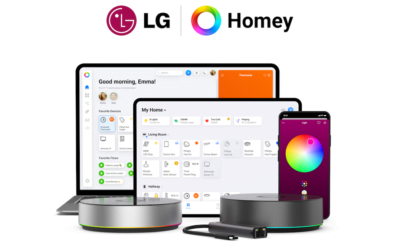Pour toujours avoir un oeil sur son logement depuis son Smartphone, il existe des solutions pratiques comme Jeedom, permettant de se connecter à une caméra IP à distance… et bien plus !
Quels sont les pré-requis?
Pour mettre en place cette solution, il sera nécessaire d’avoir:
- Une connexion internet.
- Une box domotique Jeedom (au format de votre choix).
- Une caméra IP traditionnelle.
Quelle caméra IP choisir et comment configurer celle-ci?
Tout d’abord, sachez que toute caméra IP traditionnelle devrait, sauf exception, pouvoir être exploitée avec la box domotique Jeedom. Vous pouvez donc intégrer sans difficultés vos caméras IP traditionnelles de différentes marques sur l’interface Jeedom, afin d’avoir le contrôle d’une ou plusieurs zones de votre logement.
Si vous n’avez pas encore de caméras, la gamme FOSCAM est un excellent compromis qualité/prix pouvant retenir votre attention. Vous pouvez également choisir un autre modèle dans la liste de compatibilités officielles proposée par Jeedom en cliquant ici.
IMPORTANT: Quelque soit le modèle de caméra sélectionné, pensez à fixer son adresse IP. Ensuite, pour éviter toute faille de sécurité, pensez à changer le nom d’utilisateur et mot de passe par défaut de votre caméra et créez de préférence un mot de passe unique et robuste (majuscules, minuscules, symboles et chiffres).
Dans notre exemple, nous utiliserons une caméra FOSCAM.
La première étape consistera à brancher cette caméra IP par Ethernet sur votre routeur et alimenter celle-ci sur secteur.
Ensuite, nous devons identifier l’adresse IP et port de la caméra IP et devons renseigner un nom d’utilisateur et mot de passe. Pour cela, rendez-vous sur foscam.com et accédez à la catégorie « Support », « Download center » et « Software tools ». Cliquez ici pour un accès direct.
Téléchargez le logiciel mis à disposition par FOSCAM sur votre PC ou MAC.
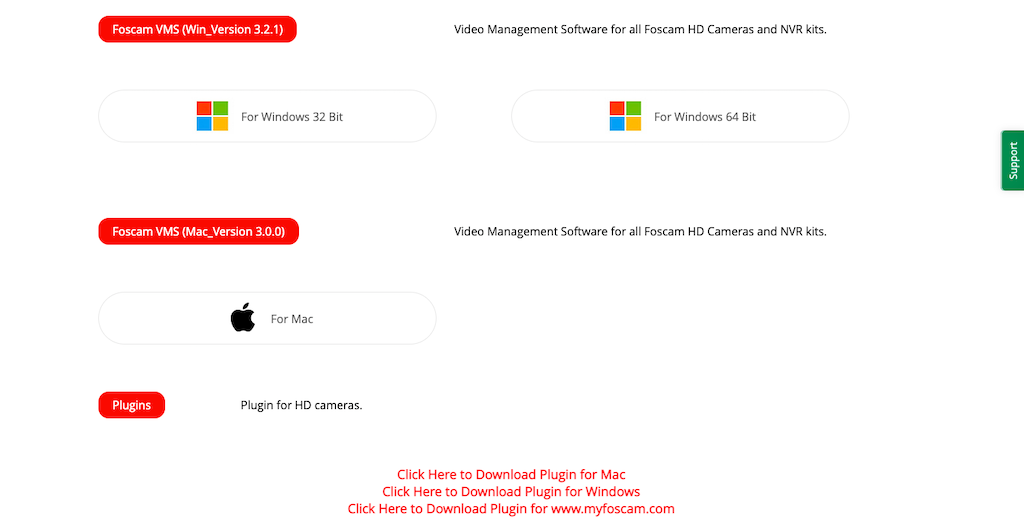
Une fois le téléchargement réalisé, accédez à ce logiciel et cliquez sur « Login with Local Account ».
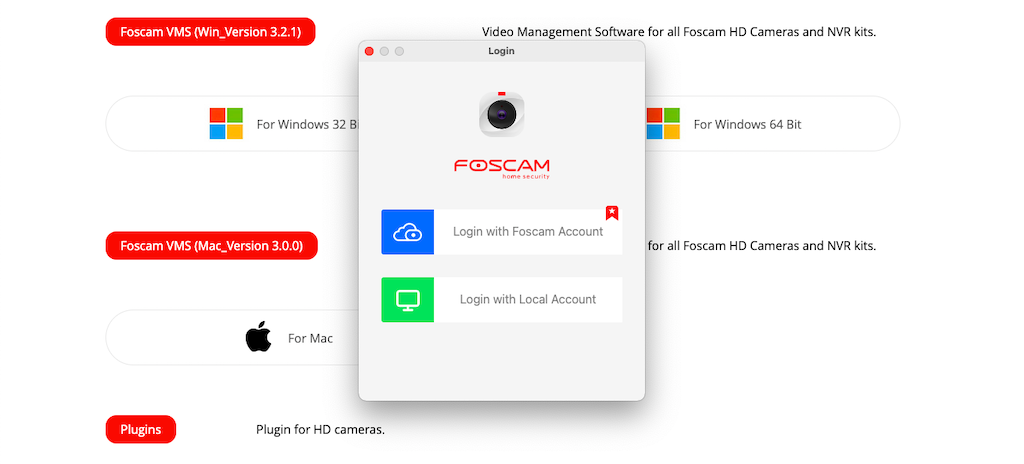
Renseignez un identifiant et mot de passe puis cliquez sur « Create ».
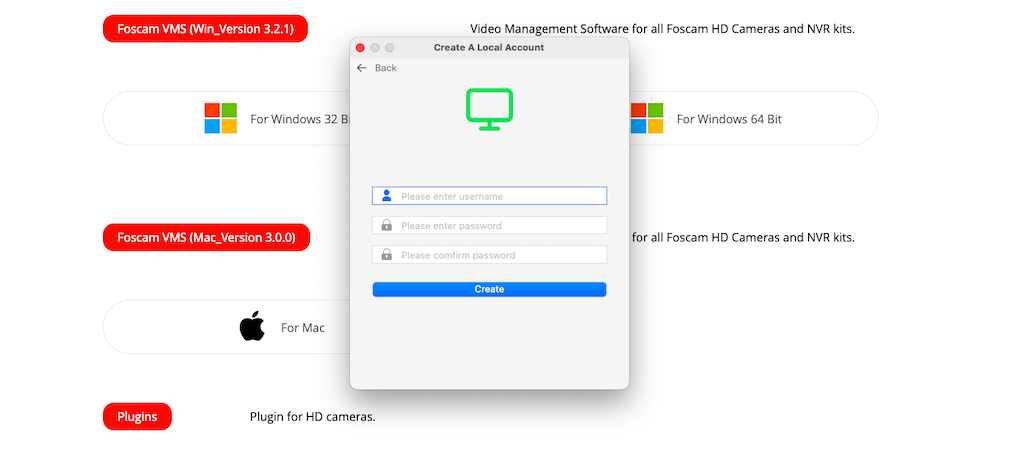
Cliquez sur « Add device ».

Vous verrez votre caméra avec son adresse IP et port. Ces informations sont à conserver pour l’intégration de votre caméra avec Jeedom. Désormais, cliquez sur « Add ».

Une nouvelle fenêtre s’affiche et vous devez renseigner un nom d’utilisateur et mot de passe pour votre caméra IP. Par défaut, pour notre caméra, il est indiqué sur le packaging le nom d’utilisateur « admin » et mot de passe « blank » (correspondant à mot de passe vide, sans caractères).
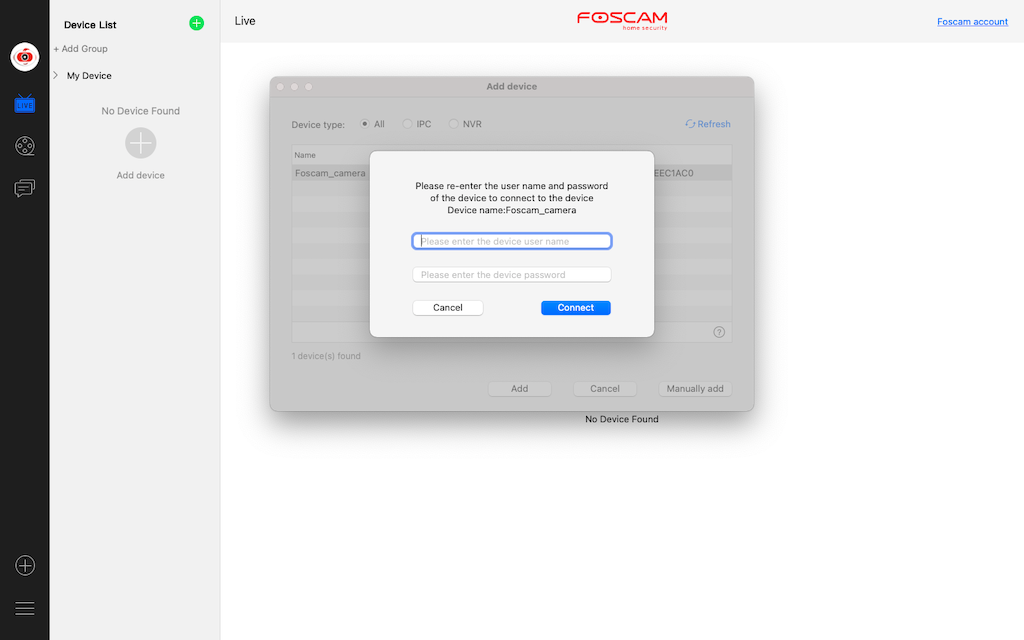
Vous devez changer cet identifiant et mot de passe par défaut.

Vous pouvez désormais visualiser l’image de votre caméra IP et il sera donc possible de l’intégrer sur votre box domotique Jeedom.

Comment intégrer sa caméra IP sur sa box domotique Jeedom?
Pour intégrer votre caméra IP, rendez-vous sur l’interface de votre box domotique Jeedom depuis un PC ou MAC en indiquant son adresse IP sur un navigateur web (pour rappel, si vous ne connaissez pas l’adresse IP de votre box domotique Jeedom, vous pouvez scannez les adresses IP de votre réseau grâce à des outils tels que LanScan ou IP Advanced Scanner). Indiquez votre nom d’utilisateur et mot de passe de votre box domotique Jeedom.

L’étape suivante consiste à installer le plugin « Caméra » sur votre interface Jeedom. Pour cela, accédez à l’onglet « Plugins » et « Gestion de plugins ».

Cliquez sur « Market ».

Une nouvelle fenêtre apparaît. Recherchez le plugin « Caméra ».

Vous pouvez acheter ce plugin pour 4 euros.
Une autre option consiste à acquérir le service pack Ultimate de Jeedom, vous donnant accès à tous les plugins officiels de Jeedom, dont ce plugin « Caméra » pour un coût unique de 85 euros si vous avez installé votre propre matériel et téléchargé le logiciel Jeedom ou 45 euros si vous avez sélectionné une box domotique Jeedom Atlas commercialisée sur la boutique de Domadoo. Un investissement intéressant si avez l’idée d’exploiter pleinement tout le potentiel offert par Jeedom avec différents services mis à disposition pour ne pas payer ceux-ci individuellement représentant un surcoût pour votre installation.
Cliquez sur « Installer stable ». Comme mentionné, si vous disposez du service pack Ultimate, aucun surcoût n’est à prévoir. Cependant, sans ce service pack ultimate, procédez à l’achat de ce plugin à 4 euros.
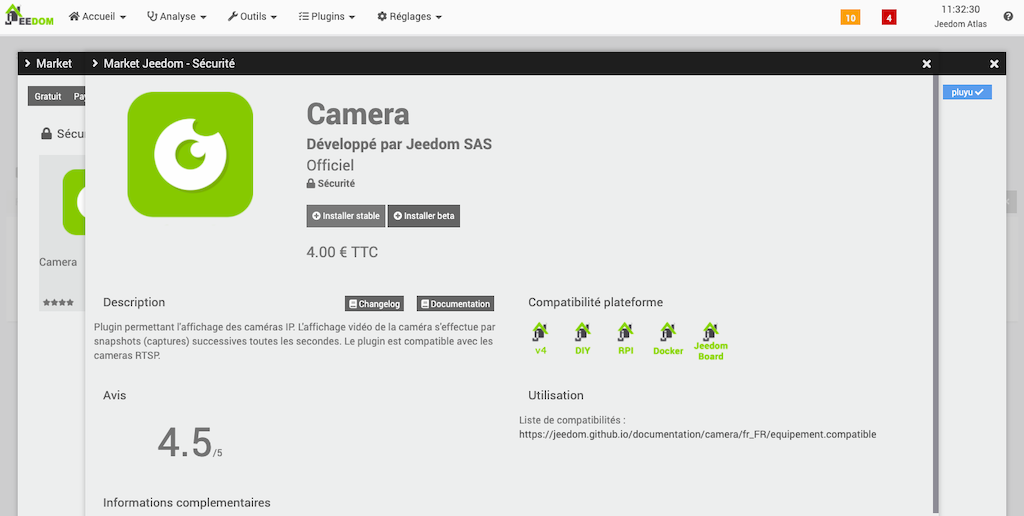
Cliquez sur « OK » lorsque la nouvelle fenêtre apparaît.
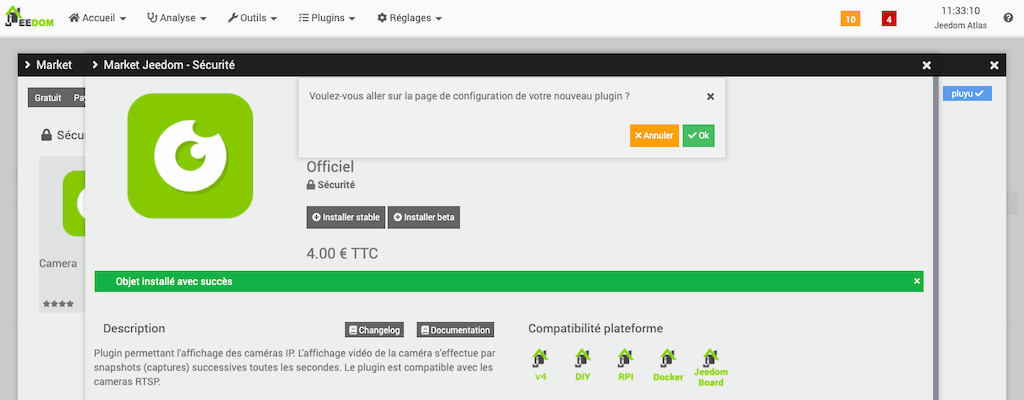
Cliquez sur « Activer » pour activer ce plugin.
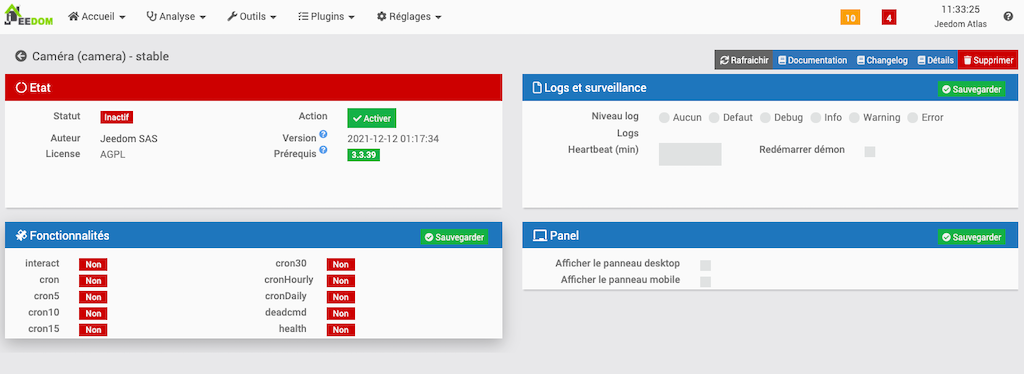
Cliquez sur « Relancer » les dépendances et patientez jusqu’à l’installation complète.

Enfin, après avoir lancé les dépendances, cliquez sur « (Re)Démarrer » le démon. Votre plugin « Caméra » est désormais activé et configuré.

Vous pouvez ajouter votre caméra IP en renseignant ses informations. Pour cela, rendez-vous dans « Plugins », « Sécurité » et « Caméra ».
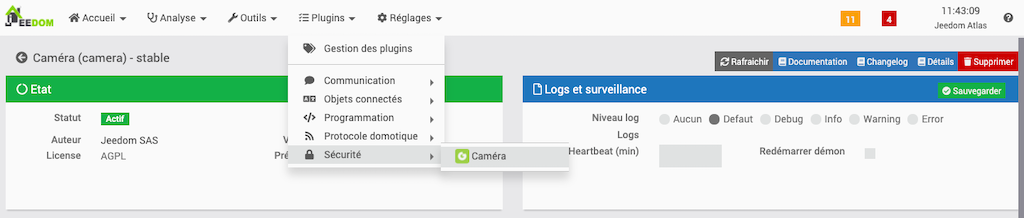
Cliquez sur « Ajouter ».
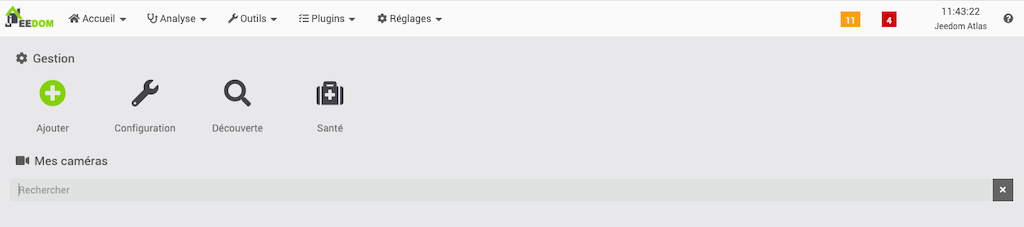
Renseignez un nom pour votre caméra IP et cliquez sur « Ok ».

Vous devez désormais personnaliser la configuration de votre caméra.
Dans la catégorie « Général », renseignez:
- L’objet parent, c’est-à-dire, la zone de votre logement dans laquelle sera située votre caméra.
- La catégorie d’usage de votre caméra comme par exemple, la catégorie « Sécurité » et vous pouvez cocher les options « Activer » et « Visible » pour afficher votre caméra sur votre interface Jeedom.
Désormais, dans la catégorie « Configurations », il sera nécessaire de remplir les informations de votre caméra:
- L’adresse IP et port de votre caméra puis le nom d’utilisateur et mot de passe de votre caméra.
- Complétez une des deux options:
- URL de Snaphot: permet de visualiser la transmission de votre caméra, image par image. Vous pouvez visualiser 1 image/seconde. L’avantage est une transmission instantanée, vous verrez donc en temps réel l’image de votre caméra. Mais l’inconvénient est une transmission image par image et non une transmission vidéo.
- URL du flux: permet de visualiser la transmission de votre caméra en vidéo. L’avantage est d’avoir une fluidité du contenu transmis par votre caméra. L’inconvénient est la latence d’environ 10 secondes entre ce que la caméra visualise et la retransmission sur l’interface Jeedom. Il y a donc un différé à prendre en considération.
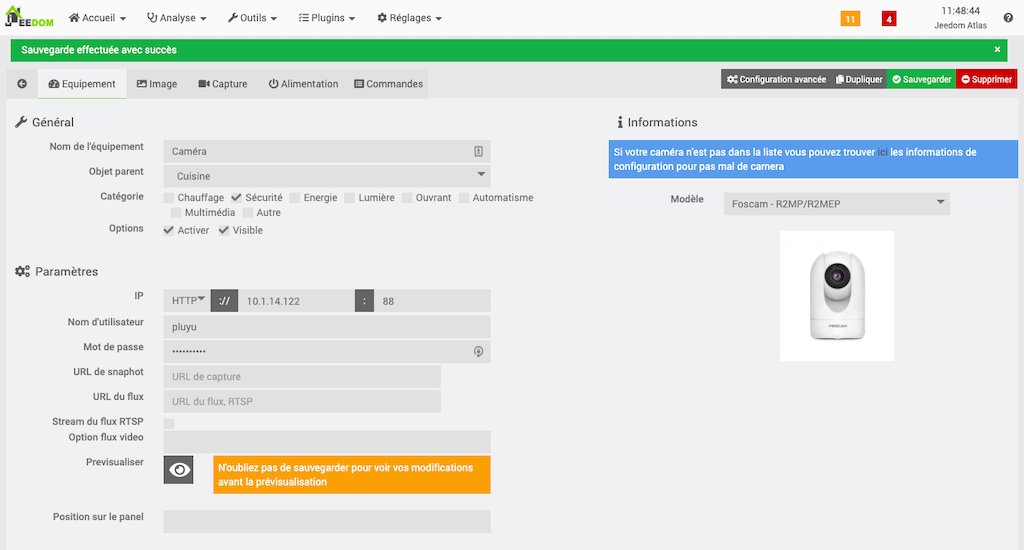
Pour activer l’option de visualisation de la transmission de votre caméra en vidéo, en plus d’indiquer l’URL correcte, vous devez cocher l’option « Stream du flux RTSP » (signifiant: « Protocole de Streaming en Temps Réel »). Si cette option n’est pas activée, ce sera l’URL instantanée qui sera actif par défaut, c’est-à-dire, la visualisation de la transmission image par image de votre caméra.
Pour renseignez ces URL’s, deux options:
- Option n°1: Sélectionnez le modèle de votre caméra à l’aide de la liste déroulante située à droite de votre interface. Si ce modèle est disponible, vous n’avez qu’à le choisir et cliquez sur « Sauvegarder » pour voir apparaître les URL’s dans l’onglet « Paramètres » comme dans notre exemple avec le modèle « Foscam R2MP/R2MEP ».

Attention! Certains ports de caméras sont différents selon les modèles, comme par exemple, 80, 88 ou 554. Il sera donc parfois nécessaire de changer le port renseigné automatiquement sur l’URL du flux. Tel est notre cas, nous devons remplacer « 554 » par « 88 ».
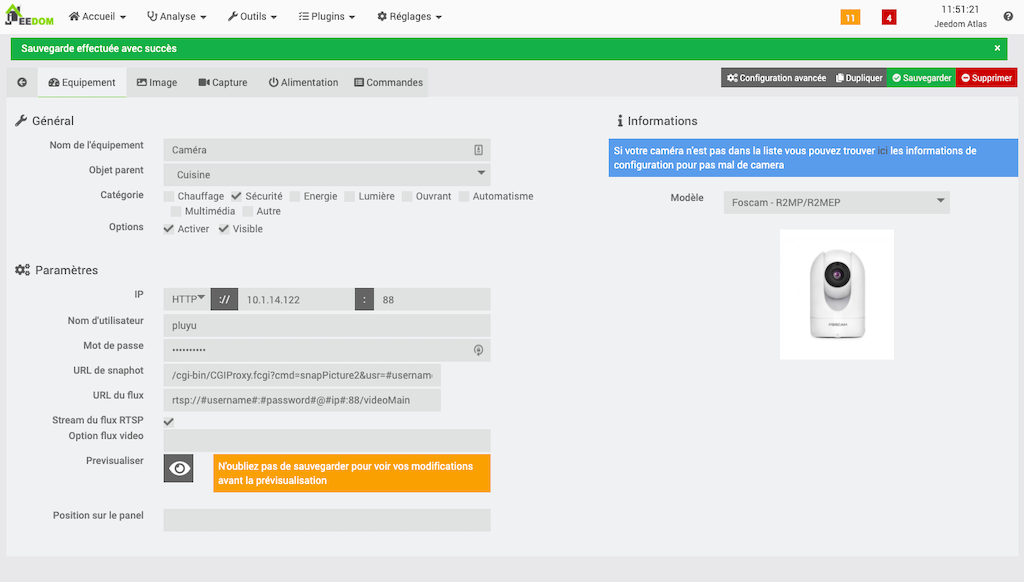
- Option n°2: Vous accédez au site Ispyconnect (recommandé si vous disposez d’une caméra qui ne figure pas dans la liste déroulante sur votre interface Jeedom), ispyconnect.com et dans la catégorie « Cameras », cliquez sur « More devices ».
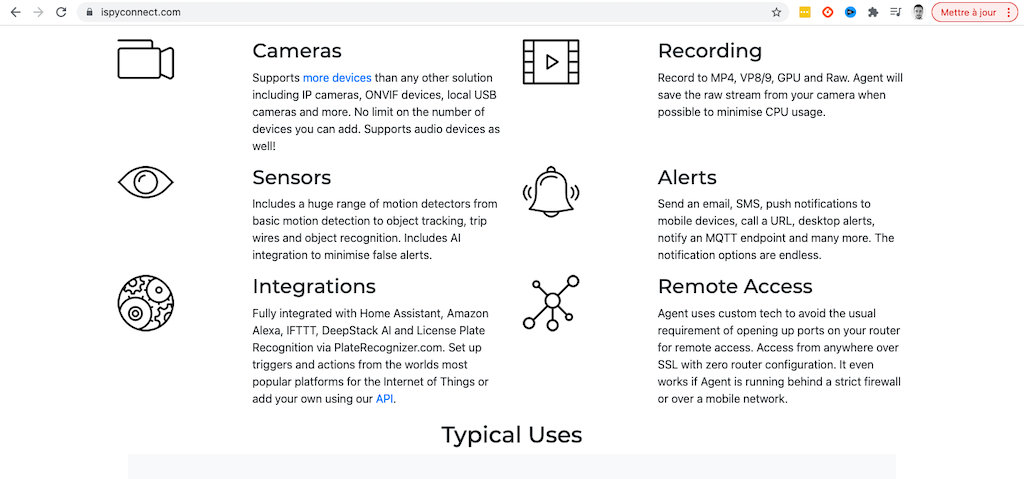
Vous devez rechercher la marque de votre caméra. Dans notre exemple, nous cliquerons sur la marque « Foscam ».
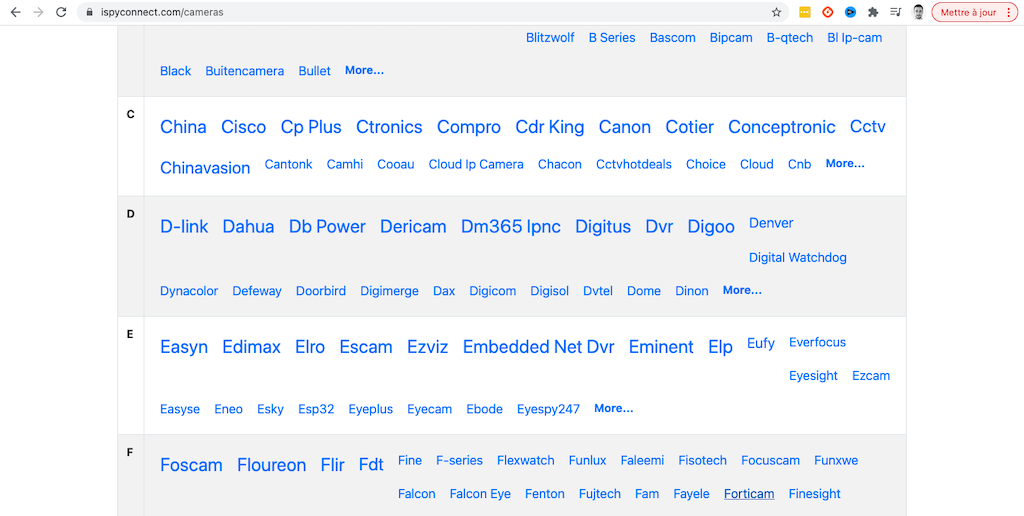
Pour finir, nous recherchons le modèle de notre caméra. Nous avons une URL de type JPEG correspondant à l’URL pour visualiser la transmission de notre caméra, image par image. Nous devons copier/coller cette URL dans l’URL de Snaphot et indiquer notre nom d’utilisateur et mot de passe à la place de « Username » et « Password ».

Pour récupérer l’URL de transmission vidéo, vous devez copier/coller l’URL de type FFMPEG et dans ce cas, vous devez compléter l’URL sur votre interface Jeedom en vous aidant de la liste déroulante des modèles de caméras disponibles sur Jeedom.

Après avoir complété les informations dans « Equipement », vous pouvez accéder à l’onglet « Image ». Il sera possible de modifier certaines options comme désactiver la compression de l’image pour avoir une meilleure qualité d’image.

Dans l’onglet « Capture », vous pouvez ajuster des options personnalisées de captures d’une vidéo.

Dans « Alimentation », vous pouvez définir une action de commande ON et une autre action de commande OFF. Par exemple, il sera possible de définir que si vous arrivez dans votre logement, votre caméra tourne vers le mur pour ne pas vous visualiser et inversement lorsque vous quittez votre logement.

Et dans l’onglet « Commandes », vous pouvez visualiser toutes les commandes exploitables pour votre caméra, en pouvant personnaliser les icônes et noms de chacune et afficher ou cacher ces commandes sur votre interface. Pour finir, cliquez sur « Sauvegarder ».

En accédant dans la pièce dans laquelle est située votre caméra, vous pouvez désormais visualiser celle-ci. Pour afficher correctement l’image de celle-ci, cliquez sur l’icône en forme de crayon en haut à droite de votre interface.

Agrandissez l’image selon vos envies et cliquez de nouveau sur l’icône en forme de crayon en haut à droite de votre interface pour valider la modification.

Votre caméra affiche désormais son contenu depuis l’interface de votre box domotique Jeedom et il sera possible d’agir sur celle-ci dans notre exemple, grâce aux icônes en forme de flèche pour orienter sa position, prendre des captures, enregistrer une vidéo ou encore visualiser le dossier de nos contenus enregistrés.

En cliquant sur l’image de votre caméra, il sera possible d’avoir un aperçu zoomé.
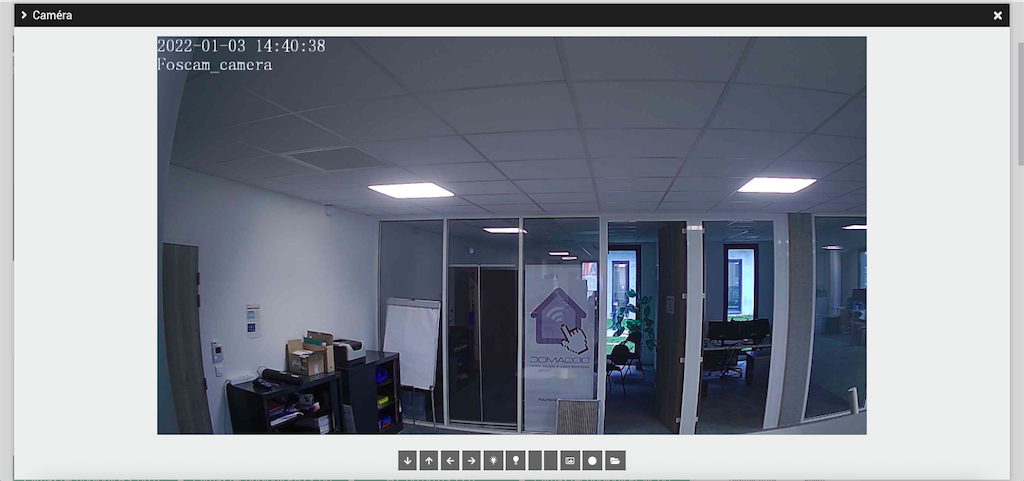
Comment visualiser sa caméra à distance depuis son Smartphone?
Si vous disposez d’un service pack Power (inclus avec une box Jeedom Atlas ou à 50 euros si vous avez réalisé votre propre box domotique Jeedom) ou d’un service pack Ultimate (en option à 45 euros si vous disposez d’une box Jeedom Atlas ou 85 euros si vous n’avez aucun service pack) vous disposez d’un accès gratuit à distance à votre interface domotique Jeedom.
Une des options pour accéder à votre box domotique depuis votre Smartphone est de renseigner l’adresse URL de son accès distant sur votre navigateur web et indiquer votre nom d’utilisateur et mot de passe. Cliquez sur l’onglet « Equipements » puis accédez à la pièce dans laquelle est située votre caméra. Vous pourrez désormais avoir un oeil à votre caméra à tout moment depuis votre Smartphone.

Comment créer des scénarios d’alertes en cas de détection d’intrusion?
Tout l’intérêt d’avoir une box domotique Jeedom est d’imaginer une infinité de scénarios permettant de rendre votre logement intelligent. Dans notre exemple, nous voulons élaborer le scénario suivant:
« Si j’ai activé le mode Absent et qu’il y a une détection de mouvement, alors je reçois immédiatement 2 captures de ma caméra à 5 secondes d’intervalle sur l’application mobile Telegram ».
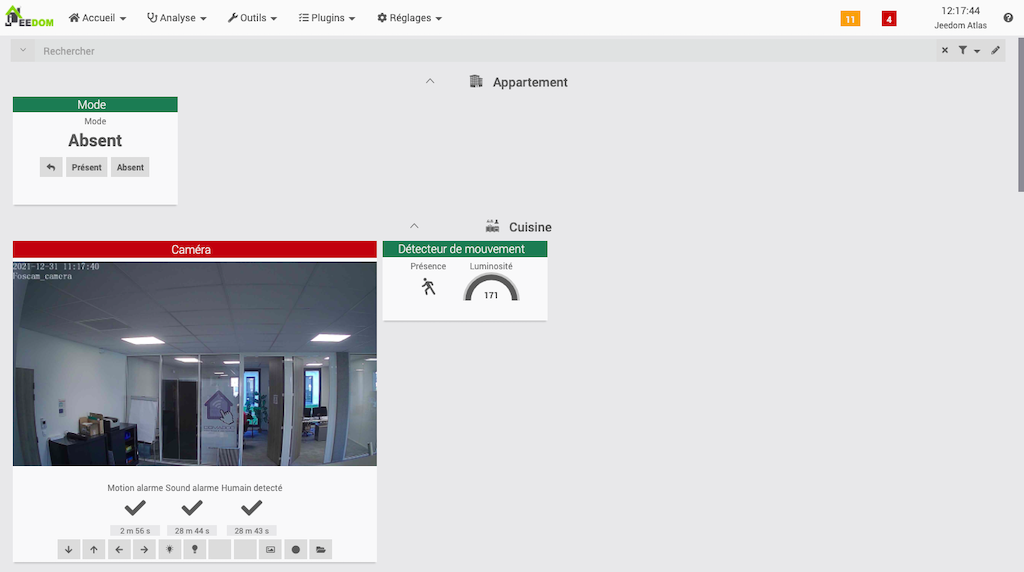
Nous utiliserons un détecteur de mouvement Aqara dans notre installation, afin de détecter plus précisément un mouvement que notre caméra.
Pour créer un scénario, rendez-vous sur l’onglet « Outils » puis sur « Scénarios ».

Cliquez ensuite sur « Ajouter ».

Renseignez un nom pour votre scénario et cliquez sur « Ok ».
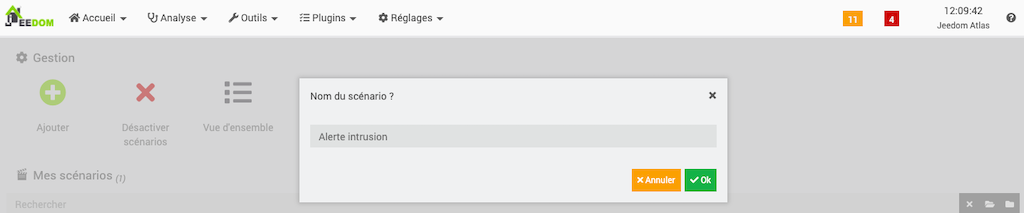
Vous avez désormais accès à la configuration de votre scénario. Dans notre exemple, nous cliquerons sur l’onglet « Déclencheur ».

Nous renseignerons la commande « Présence » de notre détecteur de mouvement qui sera le déclencheur de notre scénario et cliquons sur « Valider ».
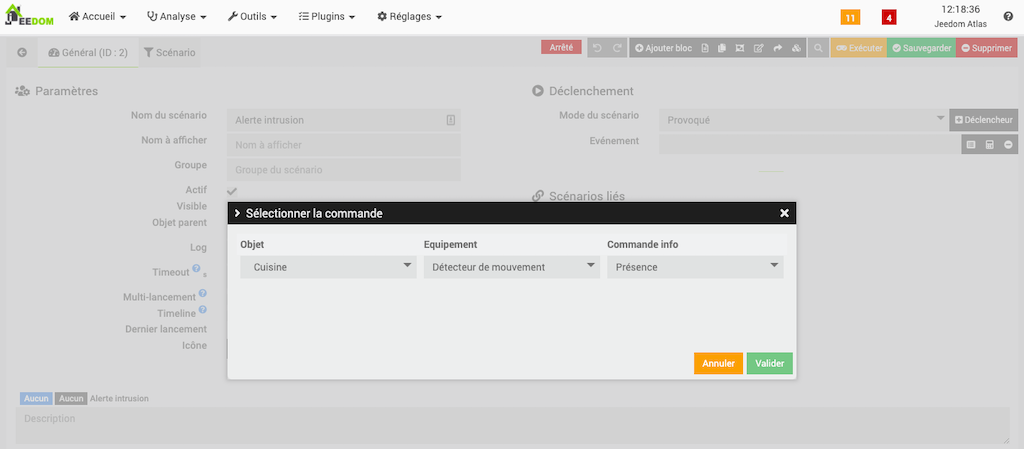
Ensuite, cliquez sur « Scénario ».
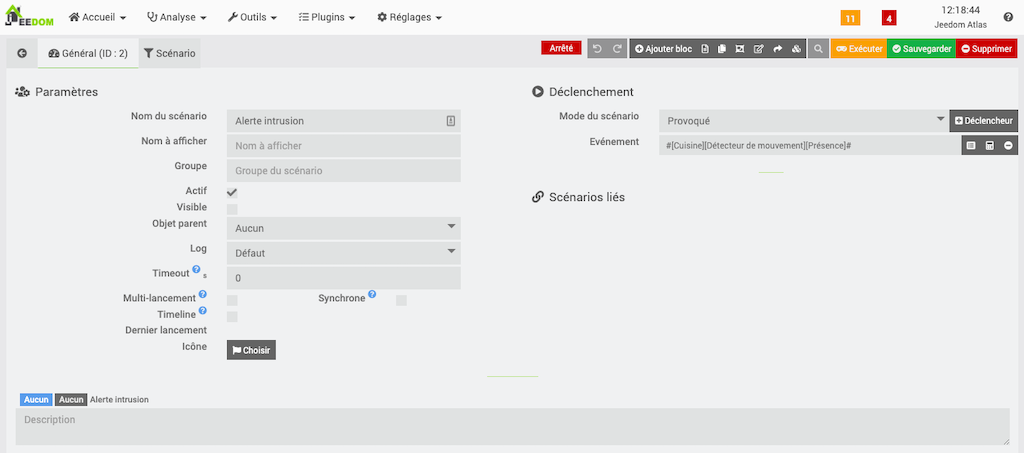
Cliquez sur l’onglet « Ajouter bloc ».
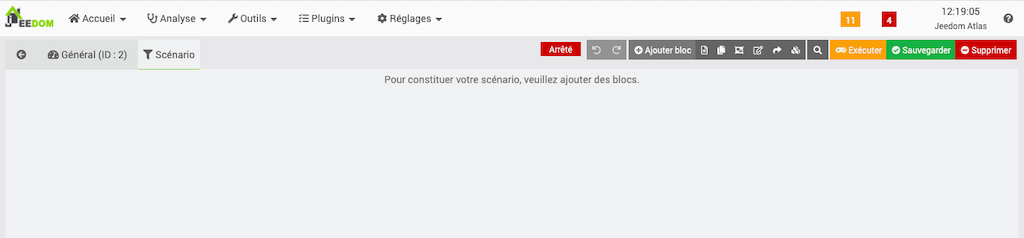
Dans notre exemple, nous indiquons que si un mouvement est détecté par notre détecteur de mouvement, alors notre caméra transmettra 2 captures à 5 secondes d’intervalle à notre smartphone, via l’application Telegram. Cliquez sur « Sauvegarder » pour valider votre scénario.

À l’aide du plugin « Mode » que nous utilisons pour indiquer si nous sommes présents ou absents de notre logement, nous avons indiqué que si nous avons le mode « Présent », alors notre scénario sera automatiquement désactivé pour économiser des ressources. Cependant, si nous partons du domicile, nous activons le mode « Absent » et à ce moment, à chaque détection de mouvement, nous recevrons les photos de notre caméra.

Voici le résultat lors d’une détection de mouvement lorsque nous sommes en mode « Absent ».
Nos impressions
La box domotique Jeedom vous permet d’intégrer vos différentes caméras IP et avoir le contrôle de votre logement à distance mais bien évidemment, il sera possible de compléter votre expérience par l’ajout d’autres dispositifs pour gérer vos volets roulants, chauffage, éclairage, alarme et bien plus et de profiter pleinement des scénarios pour avoir des alertes lors de toute anomalie durant votre absence!

 BOUTIQUE
BOUTIQUE